Инструкция:
Для работы с архивом:
зарегистрируйтесь на нашем сайте, а если Вы уже зарегистрированы, то авторизуйтесь (войдите), то есть введите Ваш логин и пароль. Регистрация на нашем сайте — это и есть регистрация в архиве. Регистрация необходима, чтобы баллы начислялись именно Вам, а скачивать файлы незарегистрированные пользователи и вовсе не могут.
Загрузка файлов:
нажмите кнопкуВыберите файл (илиОбзор ). ВыберитеXML-файлы , либоZIP-архивы , содержащие один или несколько XML-файлов (допускаются архивы в архивах любой вложенности). За один раз можно загрузить до 1000 файлов. В окне выбора файлов для выделения сразу нескольких файлов нажмите мышью на первом файле, затем, удерживая клавишуShift , нажмите мышью на последнем файле в списке. Нажмите на кнопкуОтправить . После этого страница обновится, и будут выведены имена загруженных файлов, их тип, а также количествобаллов , равное количеству загруженных файлов, ранее отсутствовавших в архиве. Впоследствии именно столько файлов Вы сможете скачать из архива.
Примечание:
для повышения качества архива мы просим Вас вместе с XML-файлами также загружать файлы электронных подписей (SIG-файлы), выданные органами Росреестра (кадастровой палатой). Подпись и XML-файл как правило упакованы в один ZIP-архив, и если Вы загружаете архив, то проблемы нет, но если архив был Вами распакован, и Вы загружаете XML-файл и файл подписи SIG-файл по отдельности, то, пожалуйста, выполняйте это за одну загрузку, то есть выделяйте в папке сразу оба файла, а затем нажимайте кнопку Отправить. Если по ошибке загрузили один файл, то повторите загрузку сразу с двумя файлами.
Скачивание файлов:
всписке регионов выберите Ваш регион и нажмите по нему мышью. Откроетсясписок районов , где также выберите Ваш район и нажмите мышью. Откроется списоккадастровых кварталов , выберите нужный квартал. Если квартал представлен в виде ссылки и отмечен галочкой, то по этому кварталу в нашем архиве имеется XML-файл кадастрового плана территории. Нажмите на обозначение квартала, откроется список XML-файлов: может быть несколько файлов, отличающихся датой выдачи КПТ из базы данных Росреестра. Нажмите на файл — откроется статистика содержимого файла: сколько пунктов ОМС, зданий и др. (для версий 08-11). Ниже будет выведен список кадастровых номеров земельных участков и/или объектов капитального строительства, по которым имеются файлы в архиве. Нажмите по кадастровому номеру мышью — откроется список кадастровых файлов с указанием типа файла (выписка, паспорт и т.п.), даты, размера.
Другой способ скачивания:
в форме поиска квартала (объекта) укажите кадастровый номер квартала, либо земельного участка, объекта капитального строительства, нажмите кнопкуНайти — будет выведен список файлов, либо сообщение об отсутствии в архиве файлов по этому кварталу или объекту.
Работа со списком файлов:
кнопка
Скачать для скачивания XML-файла КПТ или другого кадастрового файла (скачивается ZIP-архив, содержащий XML-файл и SIG-файл подписи при ее наличии); кнопкаРаспечатать для печати кадастрового плана территории или кадастровой выписки, паспорта в веб-сервисе; кнопкабыстрой печати КПТ, т.е. распечатка уже имеется в готовом виде, Вам не придется долго ждать; кнопкаЧертеж для просмотра графики и работы с файлом в веб-сервисе Георедактор; кнопкаКонвертировать в MIF/MID (MapInfo) для получения файлов формата MIF/MID в веб-сервисе; кнопкаКонвертировать в DXF (AutoCAD) для получения файлов формата DXF в веб-сервисе; кнопкаКонвертировать в Shape (ArcGis) для получения файлов формата SHP в веб-сервисе; кнопкаКонвертировать в KML (Google) для получения файлов формата KML в веб-сервисе; информация о том, что этот файл Вы ранее скачивали, и можете скачивать его без ограничений (баллы не будут списаны); информация о том, что это Ваш файл (Вы его загрузили в архив), поэтому можете скачивать его без ограничений (баллы не будут списаны); информация о том, что этот файлподписан электронной подписью , поэтому такому файлу можно доверять, но только после проверки подписи. Проверить подпись Вы можете, например, с помощью программ серии Полигон, которые, кроме того, подписывают и отправляют электронные документы сразу в Росреестр бесплатно; кнопкаОтличный файл — отметьте файл, если Вы уверены, что сведения в нем достоверные; после файла цифра — это количество отметивших пользователей; кнопкаПлохой файл — отметьте файл, если считаете, что сведения в файле недостоверные, файл был изменен злоумышленником до загрузки в Архив КПТ (не надо отмечать подлинные, но устаревшие файлы, т.к. мы храним историю изменений).
В чем сложность
Еще совсем недавно сведения Росреестра были разделены на:
-
Единый государственный реестр прав
(ЕГРП) — содержал информацию о правах собственности на недвижимое имущество. -
Государственный кадастр недвижимости
— имел сведения об объектах недвижимости.
ЕГРН систематизировал в себе следующие данные:
- сведения на объекты, чертежи и привязки к местности;
- кадастровые номера;
- площадь земельных участков, границы, тип возможного использования;
- планы помещений, конструктивные особенности, вид использования (жилое, коммерческое и т.п.);
- сведения о ;
- дата учета;
- вся информация, касающаяся прав на недвижимость, включая всех владельцев, и оснований по которым то или иное лицо владеет объектом (договора купли-продажи, и прочие варианты);
- информация об имеющихся .
В настоящее время право собственности на объект подтверждается выпиской из ЕГРН. Данный документ заменяет свидетельство о собственности на объекты недвижимости
. Выписки подготавливаются по запросу заявителей и могут отражать различную информацию.
К примеру, в ряде случаев может понадобиться подтверждение того, что объект не заложен в банке и не имеет прочих обременений, либо необходима информация о прежних владельцах. Все эти сведения могу быть получены по запросу государственных, кредитных организаций либо при обращении граждан.
Можно как в стандартном бумажном варианте, так и в электронном виде. Электронные выписки могут быть получены через:
При оформлении заявки вышеуказанными способами от пользователя требуется знать недвижимости. Если он неизвестен, можно воспользоваться соответствующими , которые позволяют по кадастровой сетке отыскать нужный объект и осведомиться о его характеристиках.
Как правило, выписки заказываются в следующих случаях:
- при приобретении недвижимости;
- при спорах о границах земельных участков;
- для судебных разбирательств, предметом которых является объект недвижимости;
- для оформления ипотечных кредитов и кредитов под залог недвижимости;
- при поиске имущества должника ( , и т.д.);
- для снятия с регистрации прежних владельцев недвижимости.
Человекочитаемый формат
На сайте кадастрового ведомства эту услугу легко найти в разделе предоставляемых услуг, при открывании документа пользователь получает алгоритм, который предоставит ему нужные услуги без предварительного запроса и регистрации.
Для того чтобы открыть электронный файл в человекочитаемом виде, необходимо загрузить файл с выпиской в форме XML.
Но очень часто при загрузке возникают проблемы, и необходимый документ не отображается или открывается обычный чистый лист нечитаемого расширения.
Для того чтобы исправить эту проблему, необходимо понимать и знать, что такое формат XML и какие требуются условия для его открытия. Раньше в печатном варианте выписка была в формате PDF. Этот формат открывается легко, но с обновлением варианта АИС ГКН законодательная база приняла к использованию только новый формат, и некоторые компьютерные программы его не производят, так что проверка электронного документа росреестра невозможна.
Как же открыть документ? Для этого нужно использовать браузер Internet Explorer
И при этом нужно обратить особое внимание на версию вашего браузера — если ваша версия устаревшая, ваш документ откроется в старом формате. Если у вас так, вам нужно выполнить следующие действия:
- войти в меню сервис;
- нажать на кнопку F12 и найти средства разработчика;
- далее, нужно перейти к документу;
- из тех вариантов, что вам предложили нужно выбрать IE.
Эти действия позволят вам выбрать на Росреестре нужный человекочитаемый формат документа. При условии, что в этом файле не будет различных схем, планов, которые при их загрузке требуют удалённый сервер. Если схемы и планы есть — браузер этой серии не даст вам открыть документ. Чтобы поправить ситуацию, необходимо ответить на предупреждение, в котором нужно разрешить все заблокированные действия.
Когда вы выполнили все эти действия, документ должен быть в человекочитаемом формате. Однако все документы кадастрового ведомства должны открываться без проблем и показать в человекочитаемом формате росреестра.
Файл SIG — это тип файла, содержащий небольшой текст, имеющий в себе информацию отправителя: адреса электронной почты, могут содержать цифровую подпись владельца, телефонные контакты, в нём сохраняются контактные данные, имя отправителя. В этот файл можно вносить цитаты и всевозможные предписания.
https://youtube.com/watch?v=JyPA-Ny1oWI
Проверка электронного документа
Для того чтобы проверить, находится ли справка в человекочитаемом формате, следует перейти в раздел, в котором проводится проверка электронных документов. Для этого необходимо нажать, на кнопку «Проверить», которая располагается в списке сервисов. Нужно следовать инструкции, которые написаны в окне. Обязательно убедиться, что два файла: цифровая подпись и документация не повреждены.
Далее, клиенту нужно выбрать необходимые файлы. Эти документы будут загружаться в графу, указанную в окне. После этого нужно нажать кнопку «Проверить». Страничка обновится, только при обязательном условии, что вы сделали всё правильно, появится раздел, выбрав который вы получите файл в человекочитаемом формате.
Печать xml файлов с сайта Росреестра
Этот сервис предназначен для того, чтобы пользователь мог распечатать XML — файлы, которые он получил в Росреестре:
- паспорта земельных участков;
- кадастровые выписки;
- паспорта и выписки объектов капитального строительства;
- решения на продажу помещения;
- уведомления о запрете продажи или аресте имущества;
- выписки из единого государственного реестра;
- выписки о прекращении существования объекта;
- кадастровые планы территорий.
При помощи кнопки «обзор», которую вы найдёте на панели, выберите необходимый исходный XML — файл или ZIP-архив, который содержит один или несколько файлов, и нажмите на кнопку «печать».
Если необходимый файл очень объёмный и содержит план участка, с нанесением большого количества земельных участков и точек границ, его невозможно форматировать для печатного субъекта. Мы, с помощью «галочек», можем убрать часть непечатаемой информации, чтобы получить печатаемый документ.
Для распечатывания выписки подойдёт браузер любой версии и года. Но вы должны знать, что загружая файл, автоматически соглашаетесь со всеми правилами сервиса Архив КПТ.
Расположение территориальных границ
Некоторые нюансы следует знать и о том, какая информация относится к данным о границах земельных участков, чтобы понимать, о чём именно делать запрос к информационному ресурсу:
- Перечни координат (чёткие точки, обозначающие границы);
- Описания закрепления линий на территории;
-
Точность координат точек округляется до 1/100 одного метра;
- Обозначение погрешности в системе координат;
- Кадастровая нумерация интересующей территории;
- Дополнительные данные, которые вносятся при описании определённых фрагментов участка;
- Наличие и расположение искусственных и природных объектов;
- Площадь земельного участка в квадратных метрах и с округлениями до единицы с обязательным учётом единой допустимой погрешности.
Справочная информация в кадастре также включает в себя вид недвижимого имущества (участок земли, дом, нежилое здание, отдельное помещение, квартира, прочее), точное месторасположение с контурными характеристиками, нумерацию этажей, если этажность имеет место, размещение объекта на этаже. Кроме того, структура электронного ресурса весьма разветвлена, что позволяет вносить множество дополнительных сведений, дополнений и изменений с сохранением уже неактуальной информации.
Образец выписки из ЕГРН об основных характеристиках и зарегистрированных правах, которую вы получите через виджет:
Образец выписки из ЕГРН о переходе прав на объект недвижимости, которую вы получите через виджет:
Как открыть XML файлы Росреестра — конвертеры PDF онлайн
Через официальный запрос можно получить выписку из ЕГРН. Однако большинство присылаемых ими файлов идёт в неизвестном для многих формате.
Что за формат XML
XML (eXtensible Markup Language) — это расширяемый язык разметки. Он используется в качестве универсального стандарта чтения документов как машинами, так и человеком. Для корректного отображения информации текст заворачивается в специальные теги.
XML используется для хранения баз данных, метаданных, таблиц, файлов для вёрстки сайтов.
При этом открытьxmlРосреестра
Чем открыть XML файлы Росреестра
- Через сайт Росреестра. На официальном сайте Росреестра открыть файл xml
Делается это следующим образом:
- Кликнуть на «Выберите файл».
- Указать путь к выписке из Росреестра в формате xml, которую необходимо открыть.
- Выбрать функцию «Показать в человеко-читаемом формате».
После этого в браузере откроется таблица с нужными данными. Её можно сразу распечатать или сохранить на компьютер.
На этой же странице можно проверить подлинность подписи в документе. Для этого необходимо загрузить файл в формате sig в соответствующее поле.
2) Через Microsoft Excel
Excel позволяет отображать файлы в любых табличных форматах. Красивой разметки не будет, но данные выведутся в человеко-понятном формате.
- Запустить Excel
- Нажать на «Файл» в главном меню.
- Выбрать «Открыть», в качестве хранилища указать «Компьютер».
- Указать путь к документу.
- В появившемся окне выбрать «Таблица».
3) Через программную утилиту
Один из способов открыть файл xml от Росреестра в человеческом виде
- Нажать на кнопку «Добавить»
- Указать путь к файлу на компьютере.
- Поменять настройки отображения при необходимости.
- Выбрать формат документа для конвертации.
- Нажать на «Конвертировать».
4) Просмотр онлайн
Алгоритм работы следующий:
- Перейти на сайт XMLGrid
- Нажать на Open File.
- Указать путь к xml документу.
- Кликнуть по кнопке Submit.
После этого файл отобразится на экране в виде наглядной древовидной структуры.
С помощью этих способов можно открыть любой файл в человеко-читаемом формате.
О «летающих» сервисах
Вы уже упомянули Федеральную государственную информационную систему Единого госреестра недвижимости (ФГИС ЕГРН). В чем ее преимущество?
Парвиз Тухтасунов: ФГИС ЕГРН — это единая система оказания услуг и ведения всех процессов, которые связаны с недвижимостью и государственной политикой в области землеустройства.
ФГИС ЕГРН зачастую путают с портальными сервисами. Это вообще один из главных мифов, который просто транслируется какими-то группами, в том числе отраслевым сообществом. Я, наверно, предложу поставить точку в этом вопросе: ФГИС ЕГРН и портальные сервисы Росреестра, в том числе с доступом по ключу, — это не одно и то же. В 2020 году не было зафиксировано ни одного сбоя во ФГИС, которые могли бы привести к задержке оказания услуг. А любая проблема с «зависанием» портала Росреестра — это следствие работы старых портальных сервисов, которые были разработаны в 2011-2012 годах. Именно поэтому была запущена работа по полному реинжинирингу существующих сервисов. Реальные результаты мы уже показали. Как пример — «летающий» сервис Федеральной кадастровой палаты, который выдает выписки из ЕГРН онлайн, а не в течение трех дней, как положено по закону. При этом, заметьте, если на портале Росреестра идут внутренние работы, например, вечером в субботу, то вы все равно можете получить выписку на сайте Кадастровой палаты. Это говорит о том, что работы не отражаются на деятельности ФГИС ЕГРН.
Очень здорово получать нужные документы за секунды. А что еще теперь можно сделать быстрее?
Парвиз Тухтасунов: Зарегистрировать или поставить на учет собственность вы можете в среднем в течение трех-четырех дней. Пилотные проекты с кредитными организациями, например, та же «Фабрика электронных регистраций», вообще позволяют зарегистрировать права за 1-2 дня.
Сегодня наш приоритет — реинжиниринг всех сервисов Росреестра и Кадастровой палаты. Например, в 2020 году будет запущен масштабный проект по реформированию всей системы ведомственного обслуживания. В структуре Кадастровой палаты есть кол-центр, который за время своего существования принял более 30 миллионов обращений. Но его системы морально устарели. Поэтому в 2020 году правительством РФ одобрена полная модернизация ведомственного Центра телефонного обслуживания.
Мы внедрим системы бесконтактной работы с обращениями граждан на базе искусственного интеллекта. Для людей выгода проста: мы уберем электронные и телефонные очереди, научим специалистов быстро получать информацию о статусах заявлений, не оставим ни один звонок или обращение без развернутого, понятного, детального ответа.
Как открыть XML-файл
Существует несколько способов открыть XML-файл напрямую. Вы можете открывать и редактировать их с помощью любого текстового редактора, просматривать их с помощью любого веб-браузера или использовать веб-сайт, который позволяет просматривать, редактировать и даже конвертировать их в другие форматы.
Используйте текстовый редактор при регулярной работе с XML
Поскольку XML-файлы – это просто текстовые файлы, их можно открыть в любом текстовом редакторе. Однако, многие текстовые редакторы, такие как Notepad, просто не предназначены для отображения XML-файлов с их правильной структурой. Это может быть полезно для быстро ознакомления с содержанием XML-файла. Но, существуют более удобные инструменты для работы с ними.
- Щелкните правой кнопкой мыши файл XML, который вы хотите открыть, выберите Открыть с помощью в контекстном меню, а затем выберите Блокнот.
Примечание: мы используем Windows, но то же самое справедливо и для других операционных систем. Найдите хороший сторонний текстовый редактор, предназначенный для поддержки XML-файлов.
- Файл открывается, но, как вы можете видеть, он теряет большую часть своего форматирования и записывает всё в две строки.
- Таким образом, блокнот может быть полезен для быстрой проверки XML-файла. Но, гораздо удобнее использовать более продвинутый инструмент, такой как Notepad++, который подсвечивает синтаксис и формат файла, как это можно ожидать.
Вот тот же XML-файл, открытый в Notepad++
Использование веб-браузера для просмотра XML-файла
Если Вам не нужно редактировать XML-файл, но просто нужно просмотреть содержимое, с этой задачей справиться ваш браузер. Более того, ваш веб-браузер, скорее всего, уже настроен как стандартное средство просмотра XML-файлов. Таким образом, двойной щелчок XML-файла должен открыть его в браузере.
Если нет, вы можете щелкнуть правой кнопкой мыши файл, чтобы найти варианты его открытия с любым другим приложением. Просто выберите ваш веб-браузер из списка программ.
Когда файл откроется, вы должны увидеть хорошо структурированные данные. Это не так красиво, как цветной вид, который вы получаете в Notepad++, но гораздо лучше, чем блокнот.
Использование онлайн-редактора для XML-файлов
Если вы хотите редактировать случайный XML-файл и не хотите загружать новый текстовый редактор, или Вам нужно конвертировать XML-файл в другой формат, существует несколько достойных онлайн-редакторов XML, доступных бесплатно.
Для примера используем CodeBeautify.org. Страница разделена на три раздела. Слева находится XML-файл, с которым вы работаете. В середине вы найдете несколько функций. Справа вы увидите результаты некоторых вариантов, которые вы можете выбрать.
Например, на рисунке ниже слева находится наш полный XML-файл, а на панели результатов отображается представление в виде дерева, так как мы нажали кнопку Tree View посередине.
Используйте кнопку Browse для загрузки XML-файла с вашего компьютера или кнопку Load URL для извлечения XML из интернет-источника
Кнопка Tree View отображает данные в хорошо отформатированной древовидной структуре на панели результатов, со всеми тегами, выделенными оранжевым цветом, и атрибутами справа от тегов.
Beatify отображает ваши данные в аккуратном, легко читаемом виде.
Кнопка Minify отображает ваши данные, используя наименьшее количество пробелов. Эта функция будет разместить каждый каждый кусок данных на одной строке. Это пригодится при попытке сделать файл меньше, что сэкономит некоторое пространство.
И, наконец, Вы можете использовать кнопку XML to JSON для преобразования XML в формат JSON, и кнопку Export to CSV для сохранения данных в виде файла значений, разделенных запятыми, или кнопку Download для загрузки любых изменений, которые вы сделали в новом XML-файле.
Чем открываются документы от Росреестра
Дорогие друзья, сегодня мы с вами попробуем посмотреть XML-файл Росреестра в нормальном виде для дальнейшей работы с ним.
Чтобы проделать операции из следующего блока вам потребуется наличие доступа в интернет, так как мы будем пользоваться онлайн-сервисами. Поэтому заранее позаботьтесь об этом вопросе.
Для начала вкратце мы расскажем о том, что из себя представляют файлы, возможно, неизвестного вам расширения.
- XML-документ представляет собой структурированную базу данных, включающую в себя некоторую информацию, далее доступную пользователю.
- Файл с расширением SIG является документом цифровой подписи для установления подлинности предыдущего. Поэтому без него работать мы не сможем.
Но что нам даст следующая инструкция? Ведь XML можно открыть в простом блокноте и вполне спокойно найти там нужную информацию.
Но что если вам нужно открыть выписку из Росреестра XML и распечатать её? Тогда вам и понадобится следующий способ запуска документов из федеральной службы. В противном случае вы просто останетесь наедине с кучей кодов и баз данных.
Но не стоит пугаться, всё не так страшно: следующие действия очень лёгкие, поэтому вы добьётесь своей цели всего в несколько кликов.
Рекомендации
- Напоминаем, что воспользоваться услугой сайта федеральной службы вы не сможете без активного подключения к интернету.
- Рекомендуется в качестве браузера использовать Internet Explorer или же Safari. Конечно, другие браузеры тоже позволят вам провести эти операции, но вам потребуется установить некоторые параметры. Подробнее о них для каждой программы расскажем далее.
- В Google Chrome должна быть установлена настройка «Загрузить небезопасный скрипт», иначе ничего не сработает.
- Откройте Меню браузера (три горизонтальные полоски в правом верхнем углу)→Настройки→Показать дополнительные настройки→Личные данные→Настройка контента или введите в адресную строку браузера chrome://settings/content и нажмите Enter. В разделе Java Script выберите пункт Разрешить всем сайтам использовать JavaScript (рекомендуется) или настройте исключения.Разрешить всем сайтам использовать JavaScript
- В браузере Mozilla Firefox ставим параметр «Отключить защиту на этой странице».
- Что касается Opera, то здесь всё проще: никакие дополнительные настройки устанавливать вам не нужно.
- При возникновении ошибок следует уточнить: соответствует ли цифровая подпись вашему XML-документу, не истёк ли её срок и так далее. В любом случае вы можете обратиться в орган, предоставивший эти файлы.
- Чтобы сохранить его в виде PDF-файла, достаточно выбрать «Печать» в параметрах браузера, затем сменить принтер с помощью соответствующей кнопки «Изменить» (в браузере Google Chrome) на «Сохранить как PDF», нажать клавишу «Сохранить» и выбрать место назначения.
Заключение
Друзья, теперь вы знаете, как открыть и прочитать документ XML Росреестра. Подытожив вышесказанное, можно отметить следующее:
- Для работы потребуется наличие активного подключения к интернету.
- В качестве браузера для просмотра страниц рекомендуется использовать Internet Explorer на Windows и Safari на MacOS.
- Удостоверьтесь в том, что вы владеете двумя типами данных — цифровая подпись с расширением SIG и документ XML.
- После проверки файлов их можно не только посмотреть и сохранить, но также распечатать.
Открываем xml файл выписки ЕГРН с Росреестра и получаем её в нормальном виде
На сайте Росреестра есть специальный сервис для открытия выписок (ссылка ниже). На примере выписки на квартиру мы расписали подробную инструкцию, поэтому повторяйте за нами. Также в конце статьи написали небольшую дополнительную инструкцию, если графический план в выписке не отображается.
- Все файлы из архива с выпиской поместите в отдельную папку, чтобы все файлы были в одном месте. Файлы с архива переименовывать не нужно, т.е. какими файлы были в архиве, такими пусть и будут. Из архива в отдельную мы перенесли выписку на квартиру в формате.xml, уникальную цифровую подпись в формате.sig и папку (1), в которой был графический план квартиры на этаже. Обычно графический план находится внутри самой выписки, но у нас он пришел с выпиской отдельно (на картинке это видно). Открыв файл с графическим планом, можете посмотреть его.
SIG на MacOS: Eudora и Mozilla Thunderbird
Категорически не рекомендуется пытаться загрузить клиент с десятков сайтов, появляющихся в выдаче Google по запросу названия программы — ни одного надежного источника для загрузки конкретного софта там найти не удалось.
- Mozilla Thunderbird — первая бесплатная и все еще поддерживаемая программа, подходящая для работы с sig-файлами. Это бесплатный, удобный и функциональный e-mail клиент, открывающий письма с ЭЦП. Mozilla Thunderbird — кросс-платформенная программа, корректно работающая практически на любых устройствах, в том числе и MacOS различных версий.
Помимо указанных методов, на сайте Росреестра доступен просмотр документов в режиме онлайн. На встроенном в Mac браузере Safari он работает неплохо. При желании — можно использовать любой другой браузер (Chrome, Yandex, Opera, Mozilla).
Инструкция:
Сервис работает бесплатно, но Вы можете нас отблагодарить:
Для конвертирования xml-выписок Росреестра в MapInfo имеется бесплатная утилита (xml-конвертер) выгрузки в таблицы из выписок или кадастровых планов, загрузку которой можно произвести со страницы .
Подключение конвертера данных из XML-схем Росреестра в MapInfo
Для подключения данной утилиты необходимо все файлы представленные в архиве поместить в папку Tools, как правило расположенную на диске «С:Program FilesMapInfoProfessionalTools». Учтите что для данной операции и работы утилиты необходимы права уровня администратора. Далее запускаете MapInfo и меню «Программы/Каталог программ…», нажимаем кнопку «Добавить». В поле «Размещение» ищем и выбираем утилиту «ИмпортMI» в папке Tools и далее нажимаем «Открыть». После чего задаем в строке «Заголовок» свое имя данной утилиты и нажимаем кнопку «ОК». Далее рекомендуется поставить флажок в поле Автозагрузка напротив заданного вами имени данной утилиты и нажимаем кнопку «ОК». Теперь данная утилита под названием «XML-конвертер» будет находиться в меню «Программы».
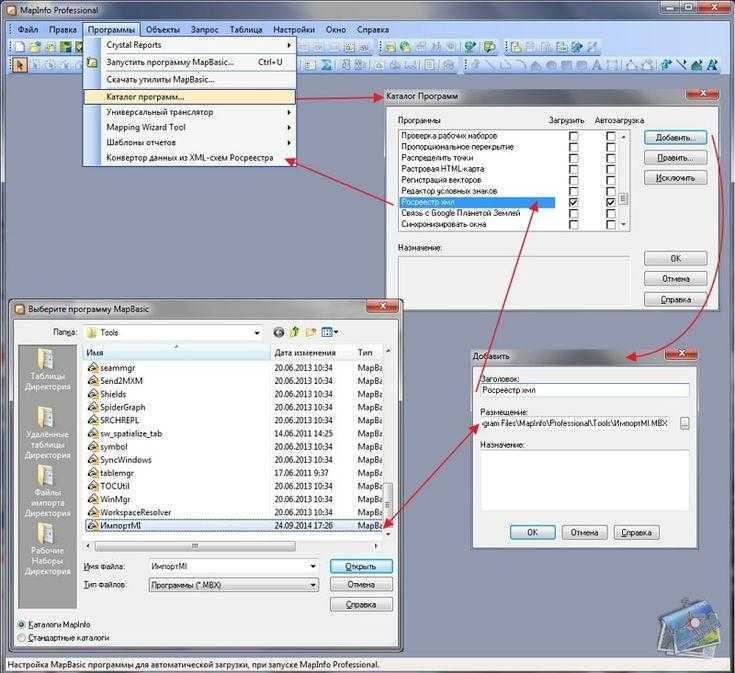
Импорт данных из xml-выписки Росреестра
Запустив конвертер через меню «Программы/Конвертер данных из XML-схем Росреестра» в окне настройки импорта необходимо перво-наперво выбрать папку в которую будут сохраняться результаты конвертации нажав на кнопку «Папка». Далее подключаем конвертируемый xml-файл кадастрового плана территории (КПТ) или кадастровой выписки земельного участка (КВЗУ) нажав на кнопку «Файл XML». По кнопке «Стили» можно провести дополнительную настройку стилей слоев относительно стандартной. Номера точек при отсутствии xml-элемента Num_Geopoint следует выбирать из списка элемент Su_Nmb. При необходимости вы можете поменять местами координаты, установив соответствующий флажок.
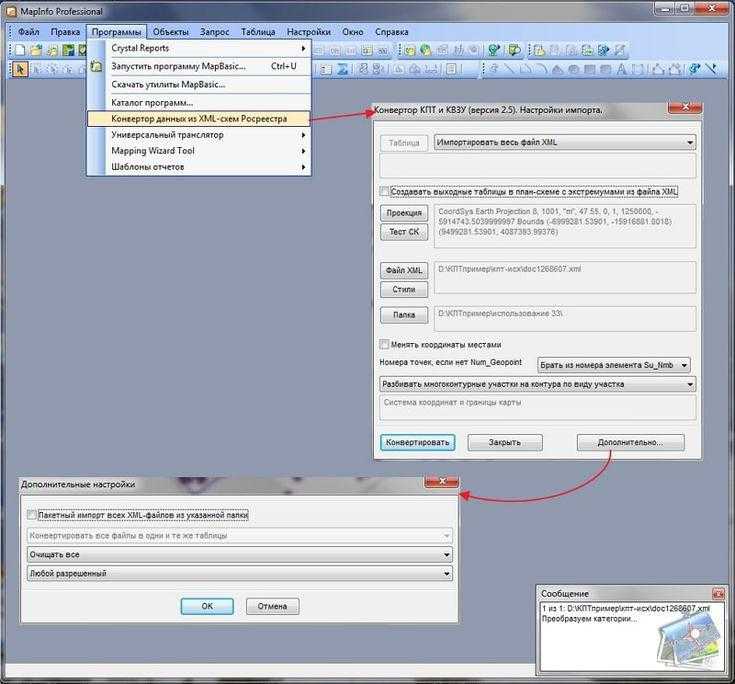
По кнопке «Дополнительно » можно выбрать групповую обработку файлов и при этом настроить вид конвертации с очисткой или обновлением таблиц в папке для конвертированных данных. Запуск конвертации осуществляется по нажатии на кнопку «Конвертировать».

Установив флажок «Создавать выходные данные таблицы в план-схеме с экстремумами из файла XML» вне зависимости от выбранной системы координат по кнопке «Проекция» данные в таблицах MapInfo будут в план-схеме. Для установления параметров местной системы координат, необходимо отключить вышеприведенную опцию снятием флажка. По кнопке «Проекция» выбрать соответствующую проекцию из файла MAPINFOW.PRJ. Но как правило параметры местной системы координат в данном файле отсутствуют.
Установление местной системы координат в MapInfo
Необходимость установления параметров местной системы координат существует в тех случаях, когда необходимо использовать сведения из разных источников, имеющих отличные системы координат. Для этого необходимо прописать параметры местной системы координат в каталоге систем координат MAPINFOW.PRJ. Открываем данный файл в простом блокноте и вписываем параметры местной системы по следующему подобию в конце документа пропустив одну строку:
Необходимо отметить, что в данном случае первая строка указывает на группу систем координат с названием «Местная система координат». Вторая и третья строки указывают на параметры «МСК-12 зона 1» и «МСК-12 зона 2». Данные параметры являются расчетными и примерными, и взяты из статьи МСК-12 Республика Марий Эл параметры для mapinfow.prj .
Пример сопоставления данных
В качестве примера импорта xml-выписки Росреестра возьмём КПТ, рассмотренный в статье «Кадастровый план территории» . В ней так же приведены ссылки на различные способы импорта xml-выписок Росреестра.
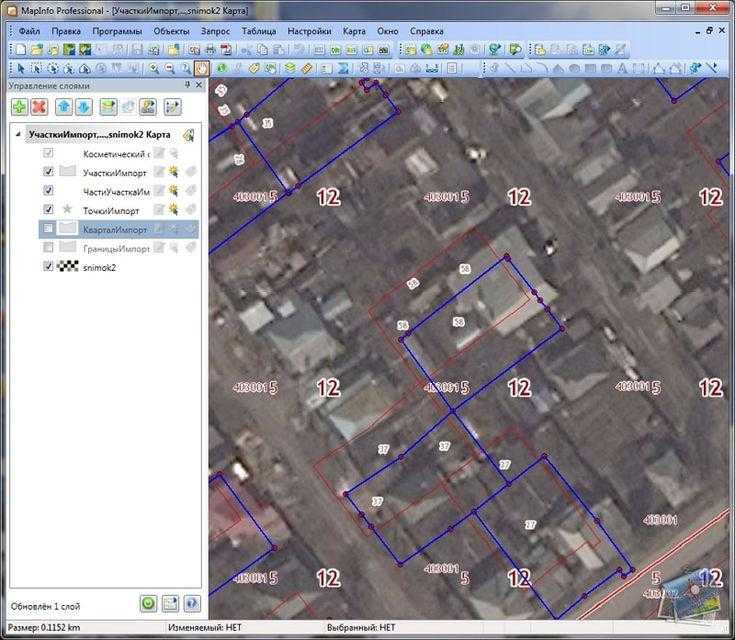
В результате сопоставлению данных на соответствующую территорию из кадастрового плана территории в местной системе координат и данных из SAS.Планет с подключенным слоем кадастрового зонирования территории получилось, что параметры все таки являются примерными при использовании их в Mapinfo.



























